天津市专业技术人员职称管理信息系统操作手册个人用户部分.docx
《天津市专业技术人员职称管理信息系统操作手册个人用户部分.docx》由会员分享,可在线阅读,更多相关《天津市专业技术人员职称管理信息系统操作手册个人用户部分.docx(22页珍藏版)》请在冰豆网上搜索。
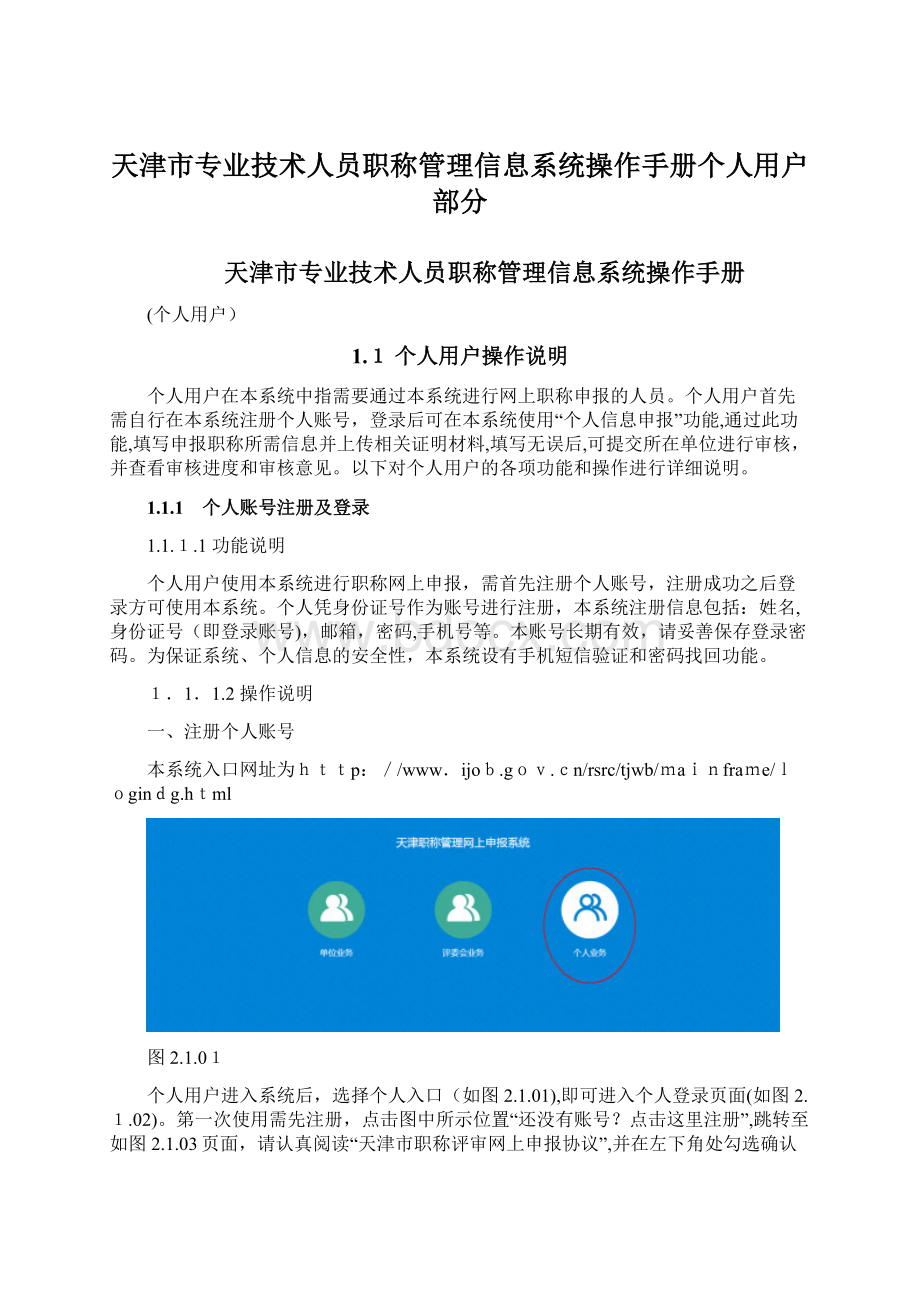
天津市专业技术人员职称管理信息系统操作手册个人用户部分
天津市专业技术人员职称管理信息系统操作手册
(个人用户)
1.1个人用户操作说明
个人用户在本系统中指需要通过本系统进行网上职称申报的人员。
个人用户首先需自行在本系统注册个人账号,登录后可在本系统使用“个人信息申报”功能,通过此功能,填写申报职称所需信息并上传相关证明材料,填写无误后,可提交所在单位进行审核,并查看审核进度和审核意见。
以下对个人用户的各项功能和操作进行详细说明。
1.1.1 个人账号注册及登录
1.1.1.1功能说明
个人用户使用本系统进行职称网上申报,需首先注册个人账号,注册成功之后登录方可使用本系统。
个人凭身份证号作为账号进行注册,本系统注册信息包括:
姓名,身份证号(即登录账号),邮箱,密码,手机号等。
本账号长期有效,请妥善保存登录密码。
为保证系统、个人信息的安全性,本系统设有手机短信验证和密码找回功能。
1.1.1.2操作说明
一、注册个人账号
本系统入口网址为http:
//www.ijob.gov.cn/rsrc/tjwb/mainframe/logindg.html
图2.1.01
个人用户进入系统后,选择个人入口(如图2.1.01),即可进入个人登录页面(如图2.1.02)。
第一次使用需先注册,点击图中所示位置“还没有账号?
点击这里注册”,跳转至如图2.1.03页面,请认真阅读“天津市职称评审网上申报协议”,并在左下角处勾选确认后,点击同意,进入注册页面(如图2.1.04)。
图2.1.02
图2.1.03
图2.1.04
用户需在注册页面依次填写姓名、登录账号(身份证号)、邮箱、密码(需录入两次)、验证码、手机号,录入手机号确认无误后,点击手机号旁的“获取手机验证码”按钮,本系统将向所填手机号发送一条验证码,有效时间3分钟,用户在有效时间内填入,点击立即注册,若所填写信息有误,系统将给出相应提示,请按照提示修改。
若信息无误,点击立即注册,弹出如图2.1.05注册成功提示,即表示注册成功。
点击“返回登录页面”按钮,可返回登录页面进行登录。
图2.1.05
二、个人账号登录
注册成功的用户,可在如图2.1.06页面进行个人登录,输入用户账号(身份证号)和密码,填写验证码,即可登录。
图2.1.06
三、忘记密码找回
本系统为个人用户提供了密码找回功能,当用户忘记密码时,可通过如图2.1.07登录页面找回密码。
在账号栏填写自己的身份证号,然后点击如图2.1.07“忘记密码?
”,系统将向账号关联的手机号码发送临时密码,用户可使用临时密码登录,临时密码安全性较低,请用户及时更改密码。
更改密码操作说明详见第四节账户密码更改。
图2.1.07
四、账户密码更改
需要修改账户密码的用户,可以先行登录,进入主页,点击如图2.1.08右上角的姓名,点击修改密码,即可见如图2.1.09页面,在弹出窗口依次填写原密码、新密码,在确认密码栏再次录入新密码以确保新密码准确,点击保存,系统提示修改成功即可。
图2.1.08
图2.1.09
1.1.1.3注意事项
1、本系统中,个人用户以身份证号作为登录账号。
身份证号码末尾为字母X的用户,在注册时应注意,字母X需使用大写,身份证号含小写字母的账号,将无法登录。
若用户填写小写字母,本系统将自动将其转换为大写字母注册,所以请以包含大写字母的身份证号码作为账号登录。
2、对于忘记密码的用户,使用找回密码功能,收到临时密码后,请尽快登录修改密码。
3、个人用户账号使用的密码,需在6至20位之间。
4、本系统中,每个手机号码只能注册一次,请勿将自己的手机号码用于其他人注册。
1.1.2个人职称网上申报
1.1.2.1功能说明
本系统为需要进行职称申报的个人用户,提供网上申报功能。
用户可通过本系统,填写申报信息、上传申报材料、查看审批进度、打印相关表格。
本系统支持用户填写个人基本信息、学历信息、资历信息、社会团体任职情况、专业技术工作经历、继续教育情况、业绩成果情况、论文情况、著作情况、专利情况、获奖情况、考核信息共计12类信息项。
申报人员需根据自身实际情况分别填入信息。
各项目详细填写要求在以下操作说明列出。
1.1.2.2操作说明
一、进入个人申报页面
需进行网上个人申报的用户,在注册并登陆成功后,即可进入个人主页,点击页面左侧菜单栏的“专业技术”栏目(如图2.1.10),在弹出的深灰色菜单中点击“职称管理”,然后点击“个人信息申报”,即可进入个人申报信息填写页面,如图2.1.11,图中标示上方为信息类别,在此点击各类别名称可进入相应信息页面,请用户依次填写,避免遗漏。
下方为功能按钮,可在此处进行保存、提交、上传和查看身份证附件、查看审批进度、打印相关表格。
图2.1.10
图2.1.11
二、填写个人基本信息
图2.1.12
个人基本信息页面如图2.1.12,用户在本页填写自己的基本信息,本页中红色标题为必录项,不可为空,黑色标题为非必录项,可以不填,请用户依自身情况填写。
以下依次对填写项进行说明:
姓名:
必录项,但无需用户填写,系统将自动填写用户注册时提供的姓名。
身份证号:
必录项,但无需用户填写,系统将自动填写用户注册时提供的身份证号码。
性别:
必录项,但无需用户填写,系统将自动依据用户身份证号码填写性别。
工作单位:
必录项,需填写用户所在单位,本系统将把用户的申报信息,首先提交给此处填写的工作单位进行审核。
此处需填写单位全称,若用户不知道单位全称,可使用模糊查询功能(例:
天津百利机械装备集团有限公司,输入“百利”,按回车键即可显示含有此关键字的单位,申报人员可自行选择。
注:
工作单位只能选择库中已有单位,不得直接录入,若查询后无本人工作单位,请及时联系工作单位,由工作单位向其主管单位申请建立)。
民族:
必录项,在下拉列表中选择用户所属民族即可,下拉列表具有查询功能。
出生日期:
必录项,此处无需用户填写,由系统自动依据身份证号码获取出生日期信息,且不可更改,本系统中所有个人用户的出生日期都以身份证信息为准。
手机号:
必录项,但无需用户填写,系统将自动填写用户注册时提供的手机号。
政治面貌:
必录项,用户在下拉列表选择自己的政治面貌即可。
现从事专业:
必录项,须录入本人现岗从事专业技术工作。
行政职务:
非必录项,用户可根据自身实际情况填写,若没有可不填。
行政职务级别:
非必录项,用户可根据自身实际情况在下拉列表中选择,若没有可不填,下拉项“请选择”即代表不填。
参加工作日期:
必录项,此处需填写用户的参加工作日期,点击录入框,在日历页面选择即可。
精确到年月日(若无法精确到具体日期的,统一按当月1号计算,以下涉及日期按此要求执行)。
申报专业技术系列:
必录项,在下拉列表选择申报专业技术系列即可。
申报资格专业:
必录项,需用户手动录入申报资格专业(专业按照我市各评审委员会开设的专业填写,通过评审后申报资格专业信息会显示在职称证书上,请准确填写)。
申报专业技术级别:
必录项,在下拉列表选择申报专业技术级别即可。
申报专业技术资格名称:
必录项,在下拉列表选择申报专业技术资格名称即可,本项与申报专业技术系列、申报专业技术级别联动,若在本项未找到需要的下拉项,请检查申报专业技术系列和申报专业技术级别是否选择无误。
参加职称外语考试情况:
必录项,需用户手动录入(参加职称外语考试情况通过职称外语考试合格线的填写考试科目及合格,如“英语理工A合格”、“俄语合格”,符合我市职称外语免试条件的填写“免试”,未参加或职称外语考试未达到合格标准的填写“无”)。
参加职称计算机考试情况:
必录项,需用户手动录入参加职称计算机考试情况(通过计算机模块考试填写模块数合格,如“三个模块合格”;符合我市职称计算机免试条件的填写“免试”,未参加或职称计算机考试未达到合格标准的填写“无”)。
完成以上项目的填写之后,请点击“保存”按钮,若信息无误,系统将提示保存成功,若信息填写有误,请依据系统提示修改。
保存成功之后,请上传身份证附件。
点击“身份证附件上传”按钮,系统将弹出如图2.1.13附件上传窗口,用户点击浏览按钮,在弹出的文件窗口中选择自己要上传的附件,然后点击上传即可。
上传之后的附件,可在页面左侧通过“下载”、“删除”按钮进行相应操作。
个人身份证附件上传要求只能上传一张图片,格式为jpg,大小小于500K。
本窗口中的“浏览”按钮需要使用浏览器中的Flash插件,若图示标出位置未显示“浏览”按钮,请使Flash插件保持最新版本并保证浏览器未禁用Flash插件。
图2.1.13
上传附件之后可以通过点击“身份证附件查看”按钮,查看已上传的附件。
页面如图2.1.14,用户可在本页面通过“下载”、“预览”按钮进行相应的下载和预览操作。
图2.1.14
三、填写学历信息
用户完成个人基本信息填写之后,点击页面上方的“学历信息”,可进入学历信息填写页面。
学历信息采集方式为多条录入,录入的学历信息为国民教育系列中的学历教育,非学历教育及培训经历不在学历信息中采集。
其中工作前学历信息仅可录入一条,需录入工作前原取最高学历。
后取学历最多可录入5条。
点击新增按钮添加学历信息,入学时间、毕业时间根据实际情况选择(若无法精确到具体日期的,统一按当月1号计算,以下涉及日期按此要求执行)、毕业院校、所学专业两个信息项采集方式为录入(要求严格按照本人毕业证书上的学校名称和专业名称录入,否则审核不通过),学历学位根据实际情况选择,保存后生产本条学历信息。
在本条信息后上传毕业证书、学位证书图片文件(一条学历既有毕业证书又有学位证书的需要此条学历信息后上传毕业证书和学位证书两个附件,单证的上传一个附件即可)。
每条学历信息最多可上传2个附件,格式jpg,大小小于500K。
进入页面,点击“新增”按钮,系统将弹出新增窗口如图2.1.15,以下针对每项分别说明:
入学时间:
必录项,点击录入框在弹出的日历窗口选择日期即可。
毕业时间:
必录项,点击录入框在弹出的日历窗口选择日期即可。
毕业时间需大于等于入学时间。
毕业院校:
必录项,用户需手动录入毕业院校全称。
所学专业:
必录项,用户需手动录入所学专业全称。
学历:
必录项,用户在下拉列表选择学历,不选将无法保存。
学位:
必录项,用户在下拉列表选择学位,不选将无法保存。
是否工作前学历:
必录项,本项选择是,表示本条学历信息为工作前学历,工作前学历只能录入一条。
选否,表示本条学历为工作后取学历,工作后取学历最多可录入5条,不选将无法保存。
备注:
非必录项,用于填写其他简短说明,可不填。
本页信息填写无误后,可点击“保存”生成一条学历信息,并且本编辑窗口将消失。
如需继续填写,可以点击“保存并新增”,本按钮的功能是保存当前填写的信息作为一条学历信息,并且打开全新的编辑窗口,供用户继续填写。
图2.1.15
保存成功的学历信息,将被显示在如图2.1.16列表,图中标出的操作按钮功能如下:
修改:
用于修改本条学历信息。
删除:
用于删除本条学历信息。
上传附件:
用于上传本条学历信息的证明材料,操作方式同身份证附件上传,每条学历信息最多上传2个附件。
预览附件:
用于预览已上传的附件,操作方式同身份证附件查看。
图2.1.16
四、填写资历信息
完成学历填写的用户,点击页面上方“资历信息”可进入资历信息填写页面。
本页须填写信息项说明如下:
现专业技术系列、现资格专业、现专业技术级别、现专业技术资格名称、获取现专业技术资格时间5个信息项是采集申报人员现职称情况,需按照申报人员持有的职称证书信息准确填写,申报初级职称或无职称申报人员在现专业技术系列选项中选无;聘现专业技术系列、聘现专业技术级别、聘现专业技术职务名称、聘现专业技术职务日期4个信息项是采集申报人员在现专业技术岗位从事专业技术工作的情况,按照我市职称专业及本单位岗位设置,结合聘书、岗位合同、聘任文件信息填写。
职称证书和聘任文件证书分别上传附件。
填写好信息需点击如图2.1.17右下角“保存”按钮保存所填信息,需上传附件点击“上传附件”按钮可弹出上传窗口,操作方式同身份证附件上传,查看附件功能同身份证附件查看。
图2.1.17
五、社会团体任职情况填写
点击页面上方“社会团体任职情况”,可进入社会团体任职情况填写页面,社会团体任职情况信息采集方式为多条录入,最多可录入10条。
点击“新增”按钮弹出如图2.1.18填写页面,用户逐条填写,保存即可。
图2.1.18
六、专业技术工作经历填写
专业技术工作经历分为任现职前后两条,每条最多700字,应包括专业技术工作起止时间、工作单位、从事何专业技术工作本人角色(主持、独立承担、及参加的名次)、职务等信息”。
点击“新增”按钮,弹出如图2.1.19填写页面,用户填写保存即可。
图2.1.19
七、继续教育情况填写
申报人员参加继续教育情况按年度多条录入,每年度新增一条参加继续教育学习情况。
要求仅录入任现职后近5年的继续教育学习情况,任现职不足5年的按实际年数录入。
点击“新增”按钮,弹出如图2.1.20填写窗口。
图2.1.20
年度录入完整年份(如:
2008、2009),继续教育学习情况选择完成或未完成,课时录入本年度实际继续教育学习课时情况(如96、144),按照我市专业技术人员参加继续教育学习的有关规定,专业技术人员接受继续教育的时间每人每年不得少于96课时,具有高级专业技术职称和从事高新技术工作的专业技术人员接受继续教育的时间每人每年不得少于144课时。
图2.1.21
点击保存后,本条继续教育情况将显示如图2.1.21,用户需点击图中标示的“上传附件”按钮上传本人继续教育证书照片附件。
操作方式同身份证附件上传。
八、业绩成果情况填写
业绩成果为任现职后取得成果,内容包括:
从事专业技术工作起止时间、工作名称(项目、课题、成果等)、工作内容、角色(主持、独立承担及参加的名次)、完成情况及效果(获何奖励、级别、效益)。
要求业绩成果录入内容不得超过1500字。
录入无误后,点击如图2.1.22右下角“保存”按钮,提示保存成功即表示完成保存,需修改时直接在页面更改内容,然后保存即可。
录入后可点击“上传附件”按钮,上传有关附件。
图2.1.22
九、论文情况填写
申报人员论文发表情况采用多条录入的方式,要求采集在国家新闻出版总署备案的正规出版社出版的刊物上发表的论文。
(注:
发表论文实际采用情况应以各专业评审标准为准。
因为表格版面原因,多条论文录入可能在申报专业技术资格情况简表和专业技术人员评审表中无法显示完全,请以录入完成后表格打印预览显示情况为准。
)
点击新增按钮,弹出如图2.1.23填写窗口。
论文题目、刊物名称根据实际情况录入全称,期刊号严格按照刊物标注的刊号填写(如ISSN0000-0000、CN00-0000/TN、ISBN978-7-00-000-0000等),选择发表时间,共同完成论文排名情况根据实际情况选择。
图2.1.23
每条论文录入完成后,显示如图2.1.24,用户可通过图中标示按钮,修改或删除本条,可通过点击“上传附件”按钮,上传相关照片附件,要求上传刊物封面、目录、及对应论文页。
每条论文信息最多上传10个附件。
图2.1.24
一十、著作情况填写
申报人员著作发表情况采用多条录入的方式,要求采集在国家新闻出版总署备案的正规出版社出版的著作。
(注:
著作实际采用情况应以各专业评审标准为准。
因为表格版面原因,著作录入可能在申报专业技术资格情况简表和专业技术人员评审表中无法显示完全,著作显示在论文后,请以录入完成后表格打印预览显示情况为准。
)
点击新增按钮,弹出如图2.1.25填写窗口。
著作题目、出版社根据实际情况录入全称,书号严格按照著作标注的书号填写(如ISSN0000-0000、CN00-0000/TN、ISBN978-7-00-000-0000等),选择出版时间,排名情况根据实际情况选择。
图2.1.25
每条著作情况录入完成后,显示如图2.1.26,用户可通过图中标示按钮,修改或删除本条,可通过点击“上传附件”按钮,上传相关照片附件,要求上传著作封面、目录、及完成情况分工页,不要求上传全部页。
每条著作情况最多上传10个附件。
图2.1.26
一十一、专利情况填写
申报人员专利情况采用多条录入的方式,要求采集国家知识产权局等相关单位已授权的专利,正在申请及未获批专利不在采集范围之内。
(注:
因为表格版面原因,多条专利录入可能在申报专业技术资格情况简表中无法显示完全,专利项显示在获奖奖项后,请以录入完成后表格打印预览显示情况为准。
)
点击新增按钮,弹出如图2.1.27填写窗口。
专利名称、专利类别根据实际情况选择,专利号严格按照专利证书标注的专利号填写(如ZL2,0等),批准时间按专利授权证书上的授权公告日选择,排名情况根据实际情况选择。
图2.1.27
每条专利情况录入完成后,显示如图2.1.28,用户可通过图中标示按钮,修改或删除本条,可通过点击“上传附件”按钮,上传证书照片附件,仅上传证书即可。
每条专利信息最多上传一个附件。
图2.1.28
一十二、获奖情况填写
申报人员获奖情况采用多条录入的方式。
(注:
因为表格版面原因,多条获奖录入可能在申报专业技术资格情况简表中无法显示完全,请以录入完成后表格打印预览显示情况为准。
)
点击新增按钮,弹出如图2.1.29填写窗口。
奖项名称按照证书填写奖项名称及等级(如:
天津市科技进步二等奖)、项目名称填写工作项目名称、获奖时间及奖项授权单位严格按照证书填写、排名情况根据实际情况选择。
图2.1.29
每条获奖情况录入完成后,用户可通过点击“操作”下按钮,修改或删除本条,可通过点击“上传附件”按钮,上传获奖证书照片附件。
每条获奖信息最多上传一个附件。
一十三、考核信息填写
申报人员考核情况按年度多条录入,每年度新增一条考核情况。
要求仅录入任现职后近5年的考核情况,任现职不足5年的按实际年数录入。
点击新增按钮,弹出如图2.1.30填写窗口。
年度录入完整年份(如:
2008、2009),考核结果按照实际情况选择,企业专业技术人员参照事业单位人员考核情况相应等级选择。
图2.1.30
一十四、打印简表评审表
本系统为个人用户提供了简表和评审表的打印功能。
个人用户填写完申报信息后,可以在如图2.1.31所示位置,点击“打印申报专业技术资格情况简表”按钮,或点击“打印专业技术资格评审表”可实现简表和评审表的预览,简表预览如图2.1.32,预览无误后点击图示按钮可以打印简表,简表打印需使用A3纸。
评审表预览如图2.1.33,预览无误后点击图示按钮可以打印评审表。
图2.1.31
图2.1.32
图2.1.33
一十五、提交和查看审核进度
申报人员完成所有信息填写和附件上传,并确认信息无误后,点击个人基本信息页右下角的“提交”按钮,即可提交审核。
点击“提交”按钮后,系统将提示“提交后将不可修改信息,是否提交?
”选择“是”完成提交,系统提示提交成功,用户各项信息暂时不可修改,页面中的各录入项,和“保存”、“提交”、“身份证附件上传”、“身份证附件查看”等按钮将被置灰,不可编辑和使用,如图2.1.34所示;选择“否”,则退出提交,用户可继续编辑。
图2.1.34
提交后,用户需等待相关单位和评委会的审核,用户可通过本系统的“审批流程”功能,查看审批进度。
如图2.1.35,点击个人基本信息页右下角的“审批流程”按钮,弹出审批进度窗口如图2.1.36,用户可在此查看相关单位和评委会的审批情况。
图2.1.35
图2.1.36
一十六、修改和重新提交
当用户提交之后,所有信息将不能修改。
若个人申报信息在某单位审核过程中被不通过或退回,个人信息将可以重新编辑。
用户可通过“审批流程”功能查看未予以通过的单位和未通过原因,用户根据未通过原因完成修改后可重新保存、提交。